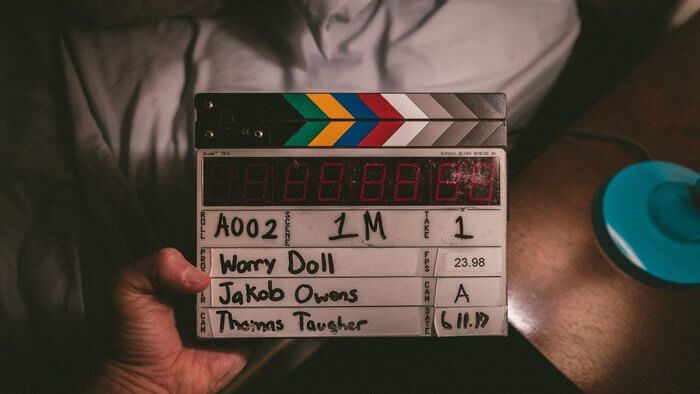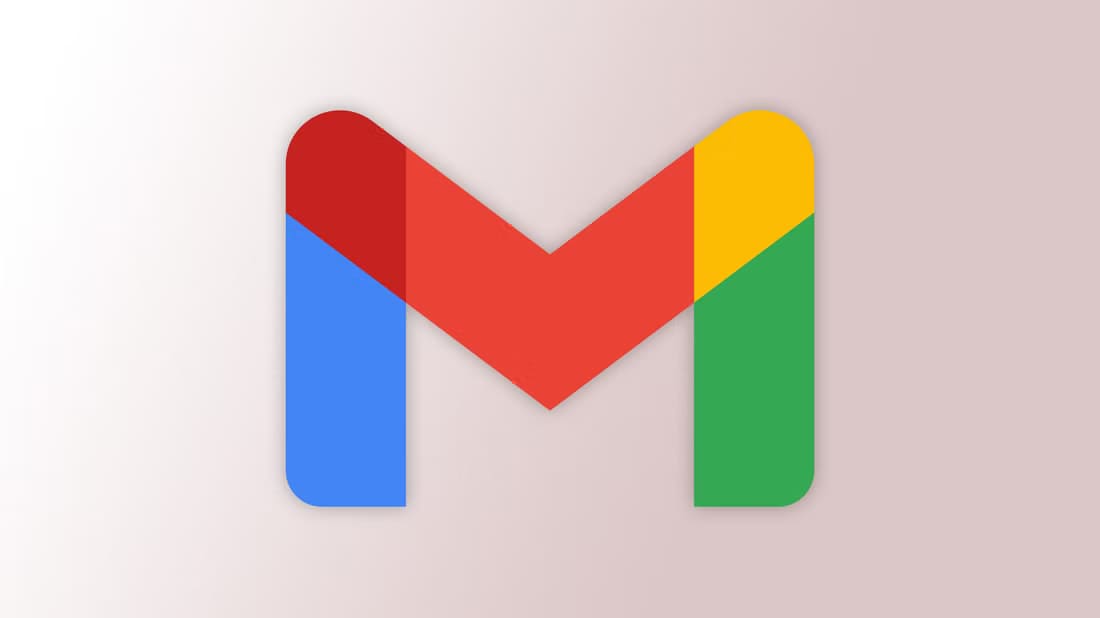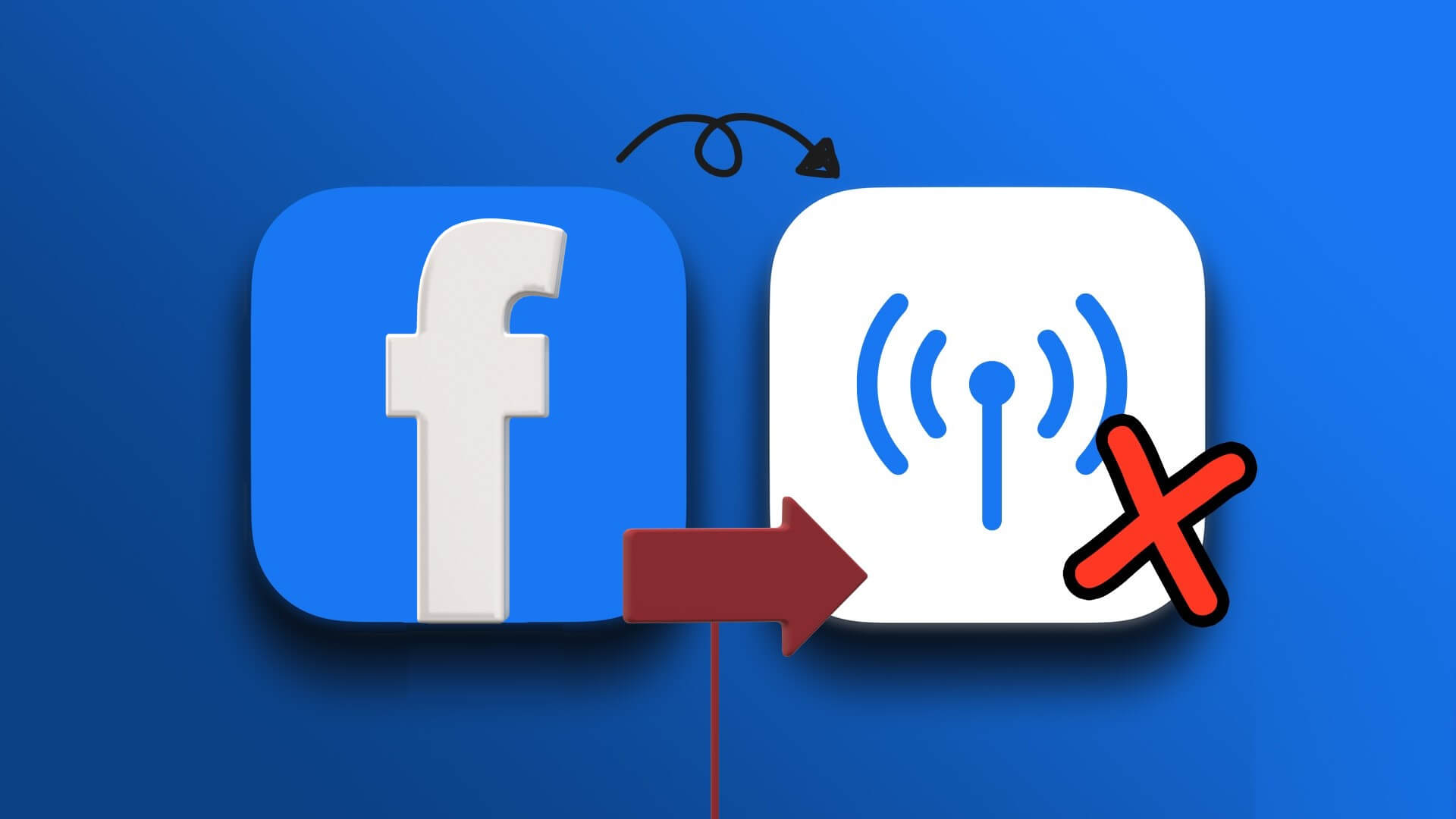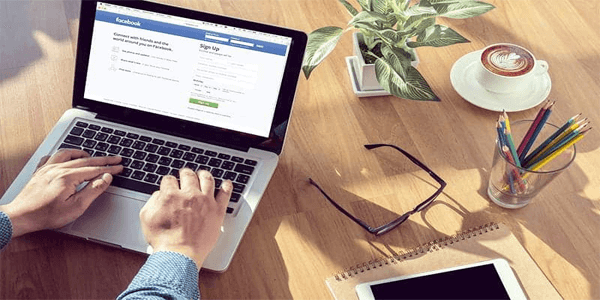Yeni bir ekip oluşturabilirsiniz. Microsoft Ekipleri Hesabınızın bunu yapması kuruluşunuz tarafından kısıtlanmamışsa. Kuruluş hesabınız ve özel izinlerinizle web, masaüstü istemcisi ve mobil uygulamada Microsoft Teams'de hesap başına 250 adede kadar ekip oluşturabilirsiniz. Bu öğretici, her platformda Microsoft Teams'de nasıl yeni ekip oluşturulacağını gösterir.

Önemli not: Microsoft Teams'de yeni bir ekip oluşturmak için, Microsoft hesabınız bir işletmenin parçası. Ayrıca platformda yeni bir ekip oluşturmak için o kuruluştan izin almanız gerekir.
Microsoft Teams Masaüstü ve Web Uygulamasında ekip oluşturma
Uygulama tüm sistemlerde mevcuttur. macOS و Windows و Linux , ve yapabilirsin Resmi sayfadan indirin. için talimatlara ihtiyacınız varsaMicrosoft Teams güncellemesiBuna adanmış bir makalemiz var.
Ayrıca, yukarıda listelenen işletim sistemlerinden herhangi birinde web tarayıcınızı kullanarak Microsoft Teams'e erişebilirsiniz. Yeni bir ekip oluşturma adımları, web ve masaüstü istemcilerinde aynıdır:
- Microsoft Teams masaüstü uygulamasını başlatın ve kuruluşunuzun Microsoft hesabında oturum açın.
- tık "fark" soldaki listede.
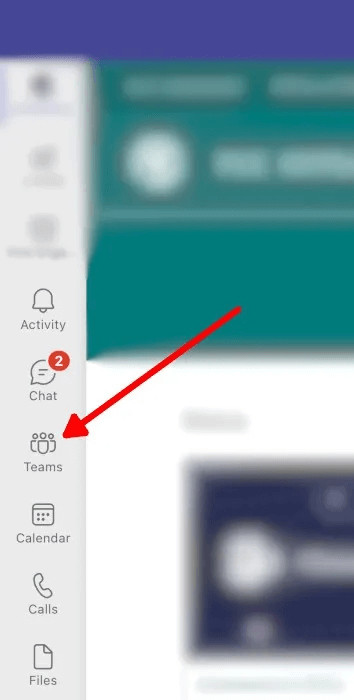
3. “Bir takıma katılın veya bir ekip oluşturunEkipler ekranının sol alt tarafında.
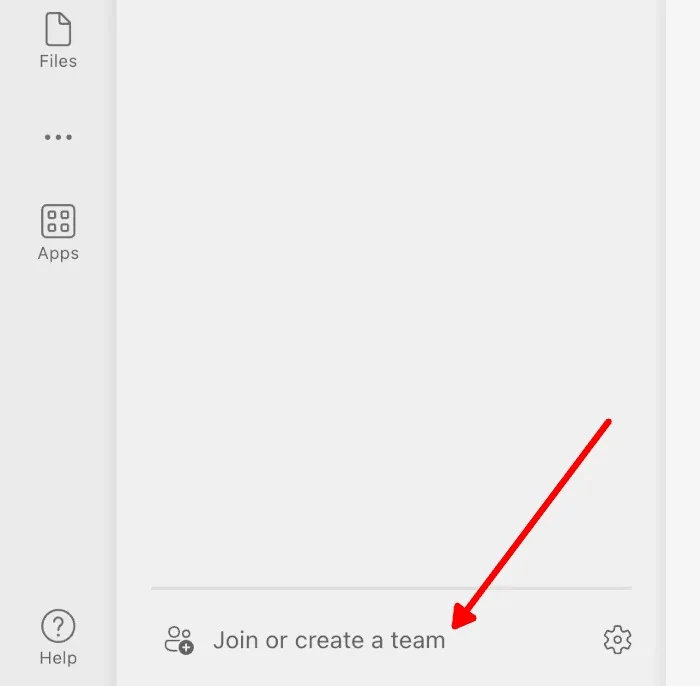
4. “Ekip oluştur"İçinde "Bir Takıma Katılın veya Oluşturun".
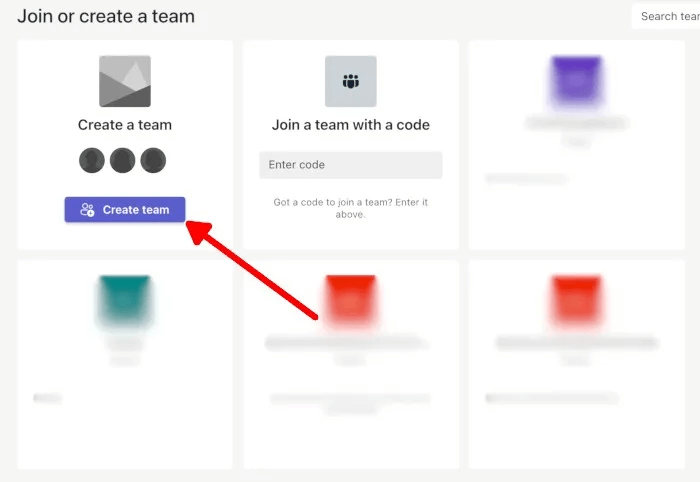
5. Yeni bir takım oluşturmak için tıklayın. "Başlangıçtan beri". Kuruluş hesabınızdaki mevcut ekiplerden veya gruplardan veya bir şablon kullanarak da ekip oluşturabilirsiniz.
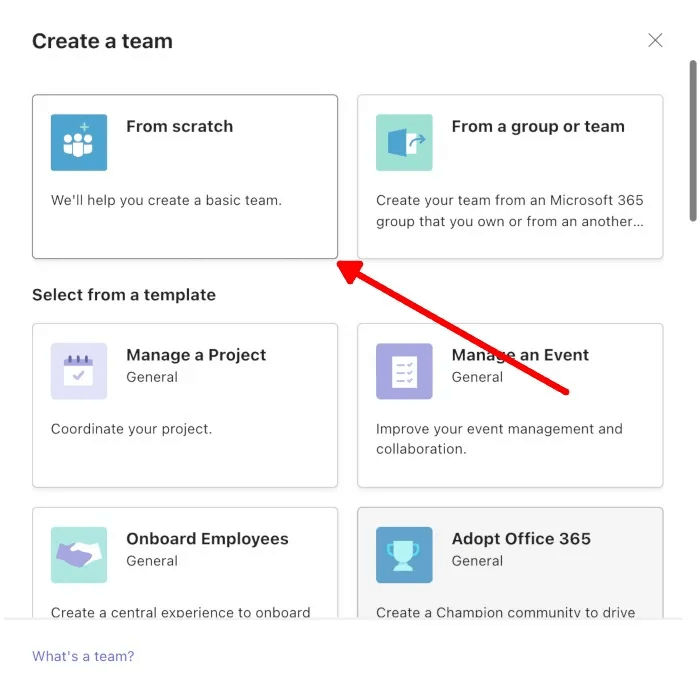
6. Bir ekip oluşturmak isteyip istemediğinize karar verin "Özel" أو "Genel".
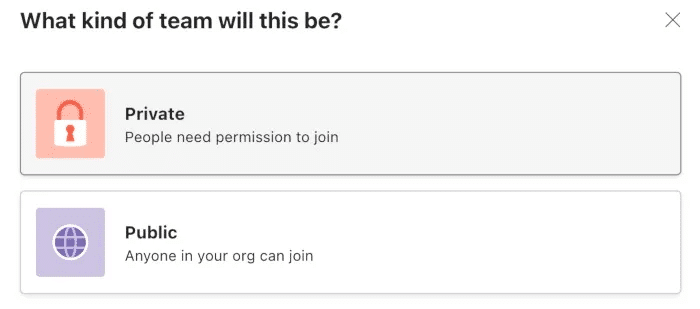
7. Ekip için bir ad ve açıklama ekleyin ve ardından "yapı".
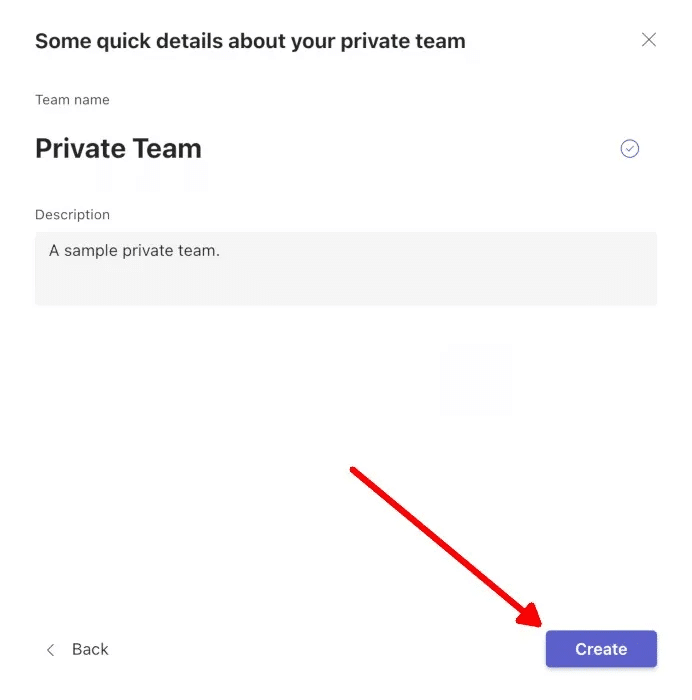
8. Ekip üyelerini eklemeye başlayın veya üzerine tıklayarak bu adımı atlayın. "Atlamak". Ekip üyelerini istediğiniz zaman ekleyebilirsiniz.
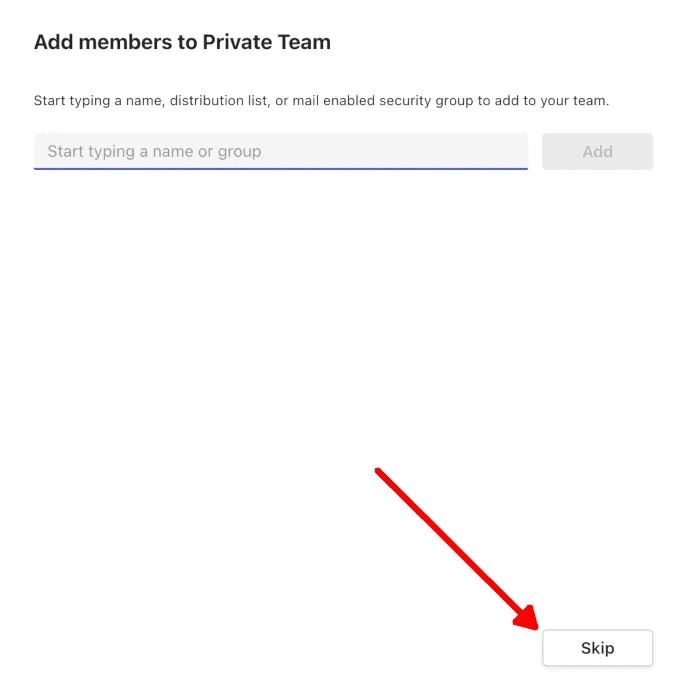
9. Tıklayarak ekibinize kanallar, ekip üyeleri ve daha fazlasını ekleyebilirsiniz. Üç puan takım adının yanında.
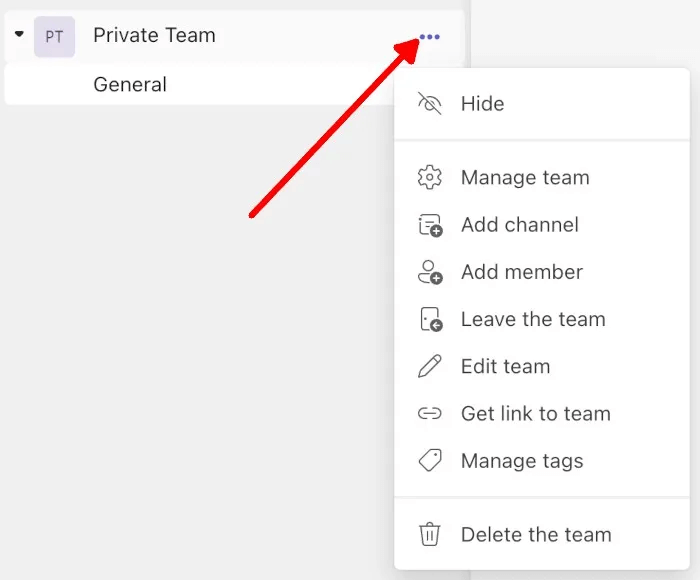
İpucu: başlangıç Microsoft Teams kullanırken üretkenliği artırmak için klavye kısayollarını kullanın.
Microsoft Team mobil uygulamasında bir ekip oluşturun
Telefonunuzda Microsoft Teams'i çok kullanıyor musunuz? iOS أو Android ؟ Aşağıdaki adımları izleyerek mobil uygulamada yeni bir ekip oluşturabilirsiniz:
- Bir uygulama çalıştırın Microsoft Ekipleri mobil cihazlar için ve kurumsal Microsoft hesabınızda oturum açın.
- basın "fark" aşağıdaki listeden.
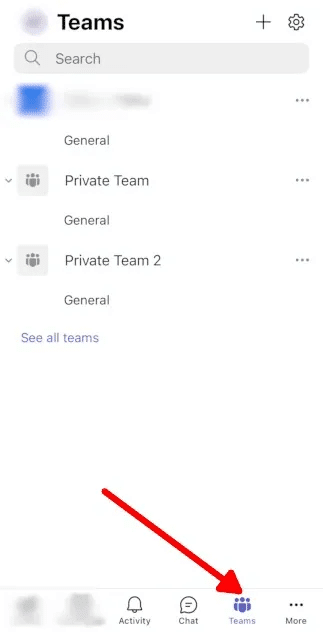
3. simgesini tıklayın Artı işareti sağ üst köşesinde fark ekranı
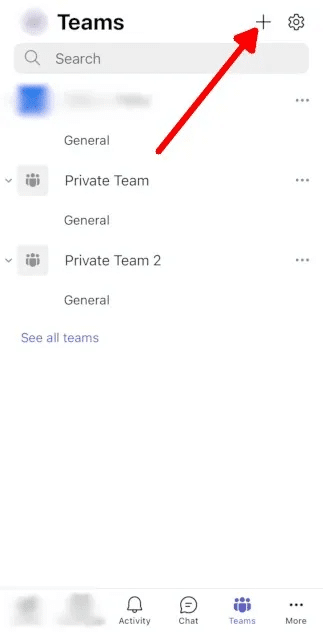
4. “Ekip oluştur".
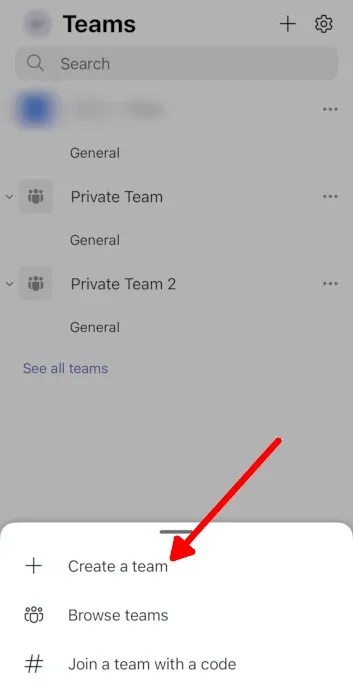
5. Ekle Takım adı açıklayın ve ekip gizliliğini ayarlayın, ardından öğesine dokunun. "Tamamlandı".
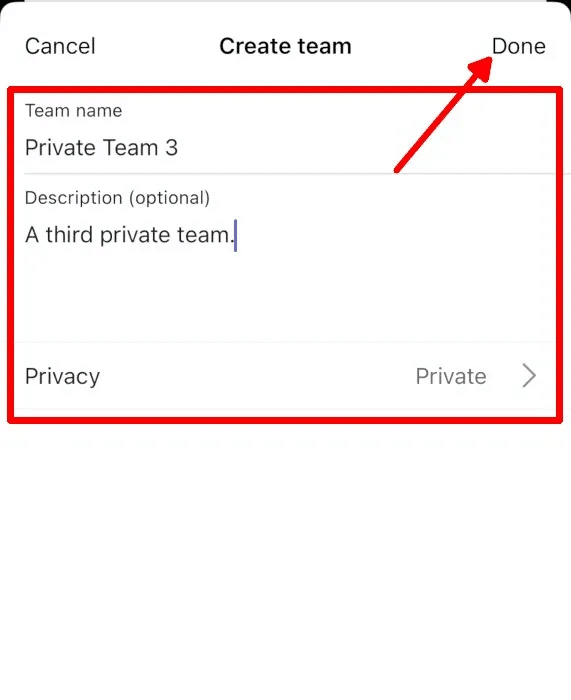
6. Ekle Takım üyeleri Veya üzerine tıklayarak bu adımı atlayın. "Atlamak". Ekip üyelerini istediğiniz zaman ekleyebilirsiniz.
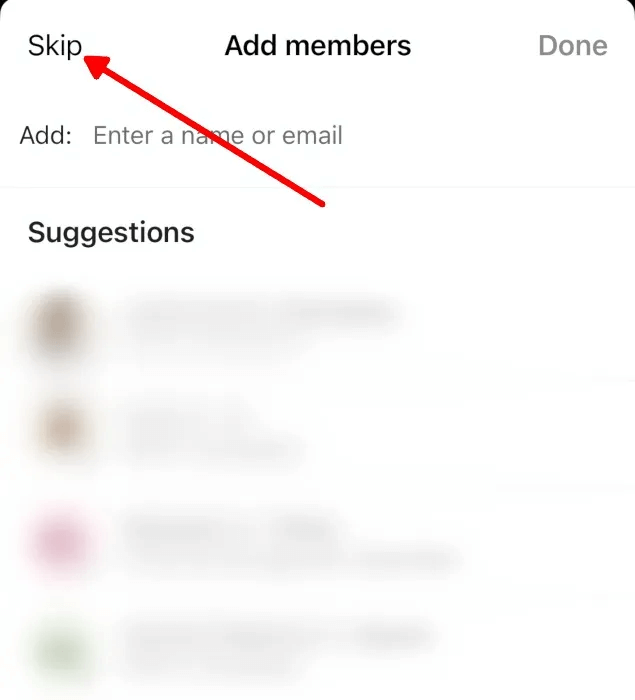
7. Tıklayın Üç puan takımınızın adının yanında takım listesi.
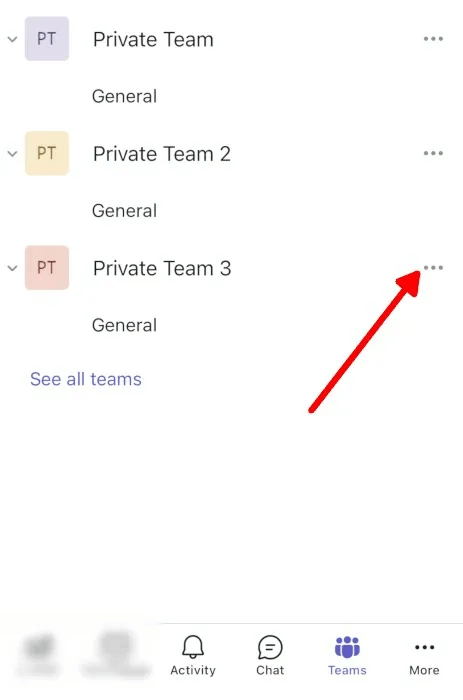
8. ekleyebilirsiniz Üyeler, kanallar ve daha fazlası Herhangi bir zamanda.
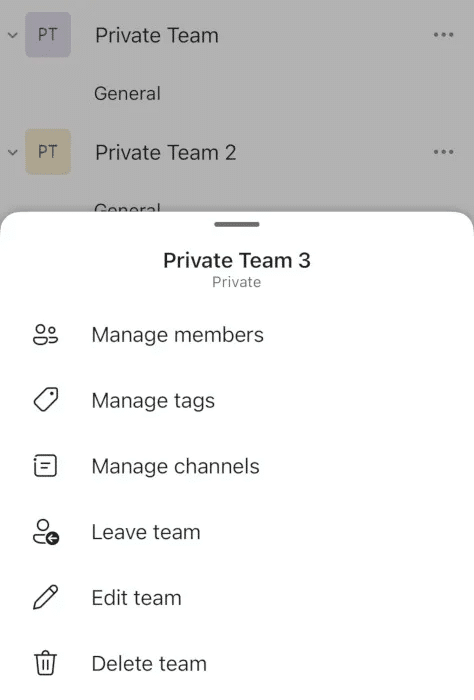
Bilmekte Fayda Var: E-postalarınızı ilgi çekici hale getirmek mi istiyorsunuz? Sana Windows için Microsoft Outlook'ta emojiler nasıl kullanılır?.
Sık sorulan sorular
S1.Ekipler içindeki kanallar nelerdir?
Cevap. Kanallar, bir ekip içindeki toplantı odaları gibidir. Ekibinizle sanal toplantılar düzenleyebilir, metin sohbetleri yapabilir, metin içeren fotoğraflar yayınlayabilir ve paylaşılan dosyalar, bağlantılar ve diğer paylaşılabilir öğeler üzerinde çalışabilirsiniz. Teams gibi, özel olarak ayarlanabilir veya ekibinizdeki herkes tarafından görülebilir. Kanallar da Telegram'ın bir parçasıdır , uygulamada biraz farklı bir işlevi olmasına rağmen.
S2.Kuruluşumun dışından ekip üyeleri ekleyebilir miyim?
Cevap. Yalnızca aynı kuruluştan ekip üyeleri ekleyebilirsiniz. Bu, ekleyebileceğiniz kişilerin, ekibi oluşturmak için kullandığınız hesapla aynı e-posta son ekine (@abcde.fgh) sahip olması gerektiği anlamına gelir.
S3.Kuruluşum için nasıl hesap oluşturabilirim?
Cevap. Platformdan bağımsız olarak, Microsoft Teams'te ekip oluşturma özelliği yalnızca kurumsal hesaplar tarafından kullanılabilir. Bu, hem ücretsiz hem de ücretli Microsoft 365 hesapları için geçerlidir. Bu kuruluşlar eğitim kurumları, devlet kurumları, şirketler vb. olabilir. Daha fazla yardım için, Kurumsal hesabın nasıl oluşturulacağına ilişkin kılavuzu indirin.